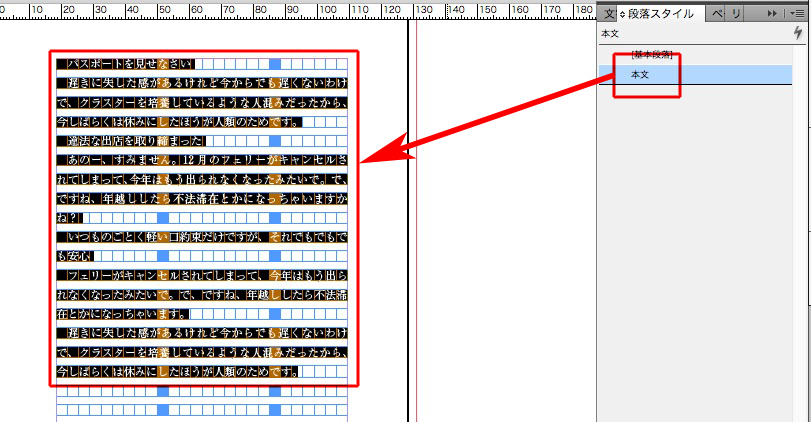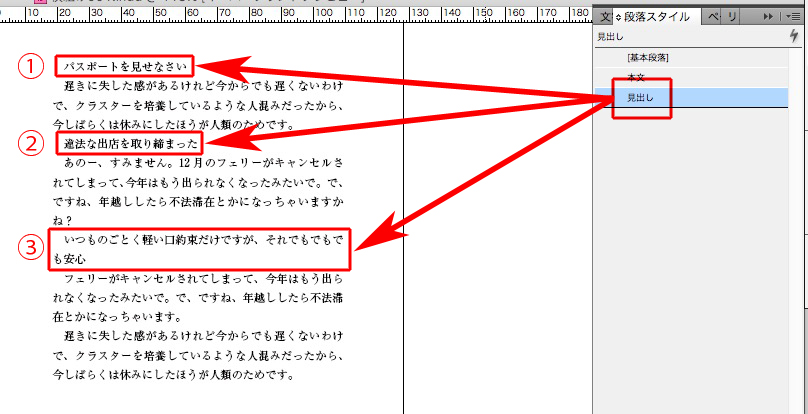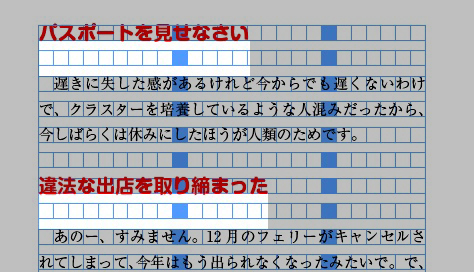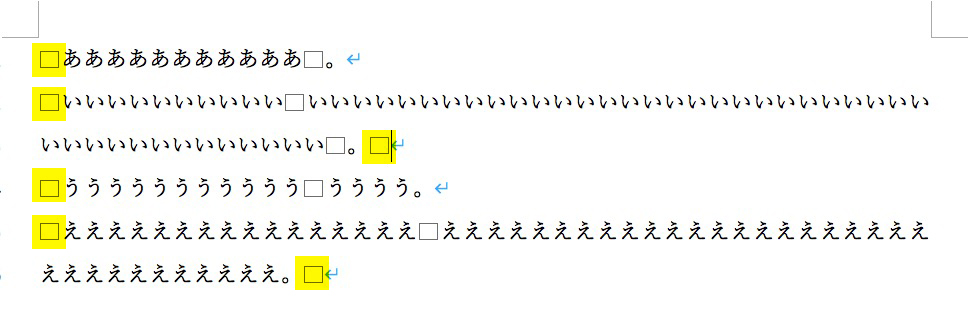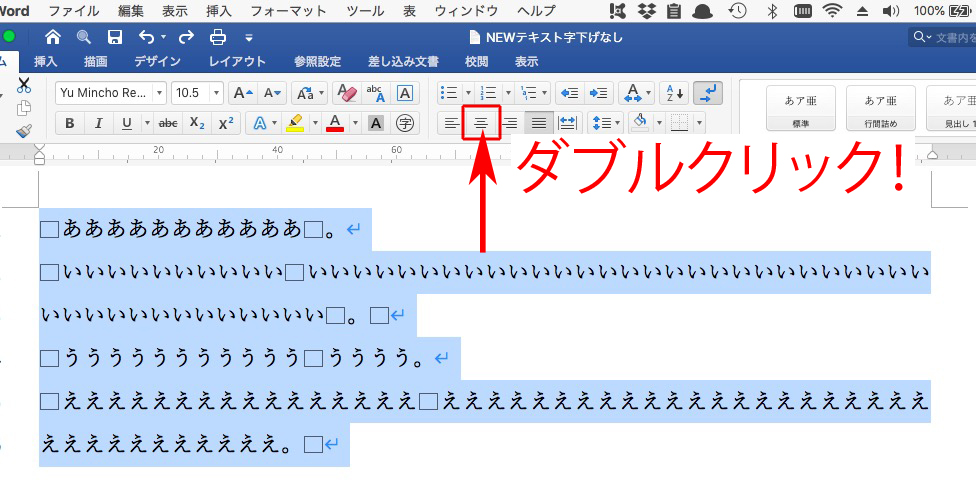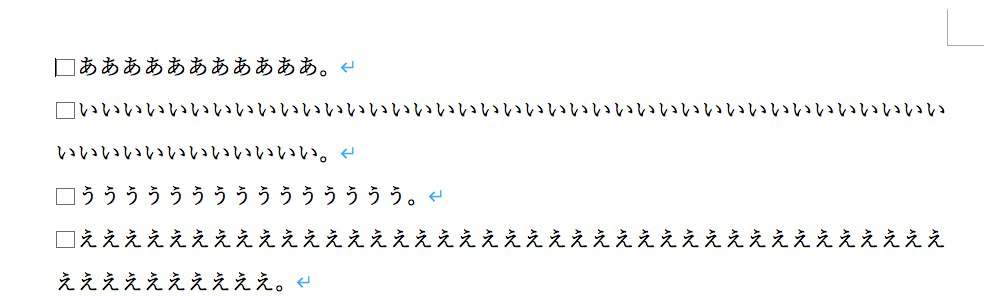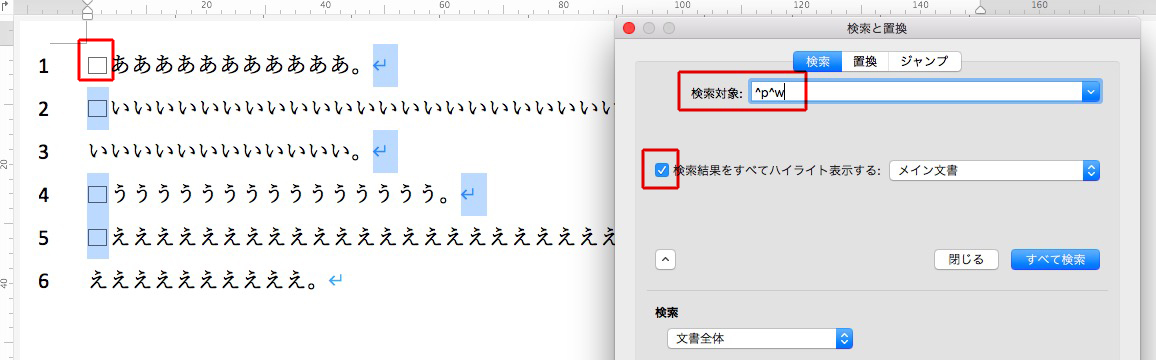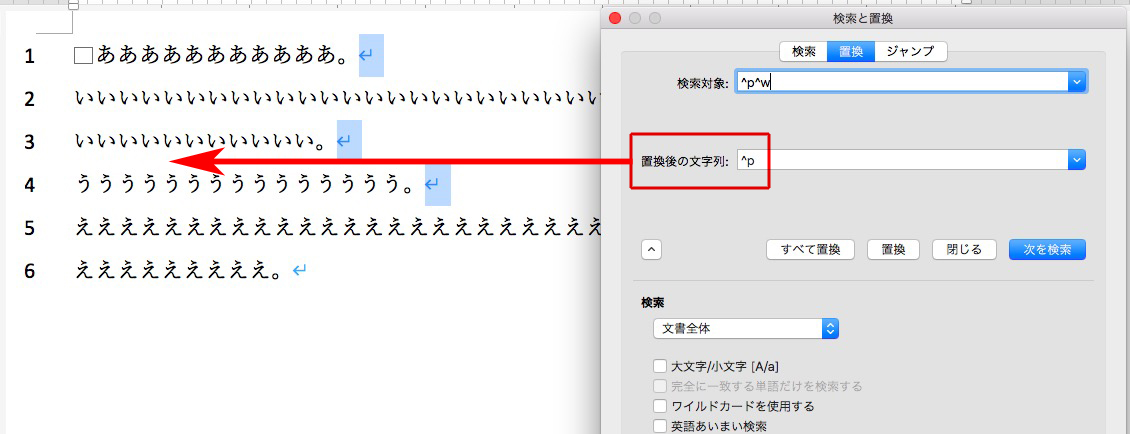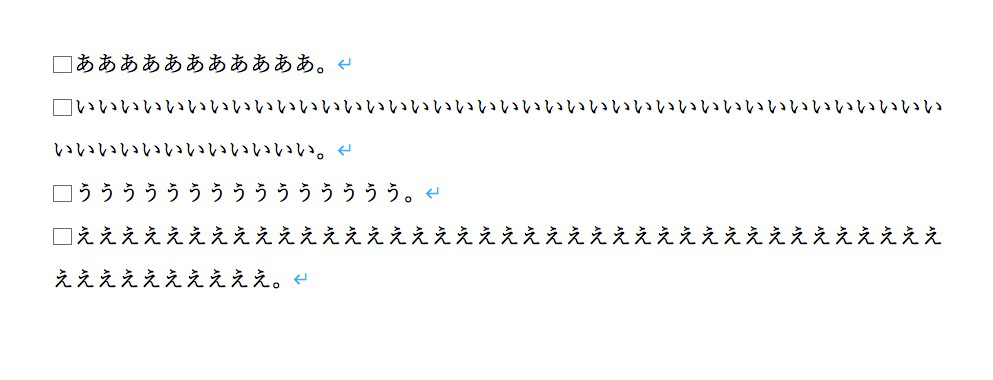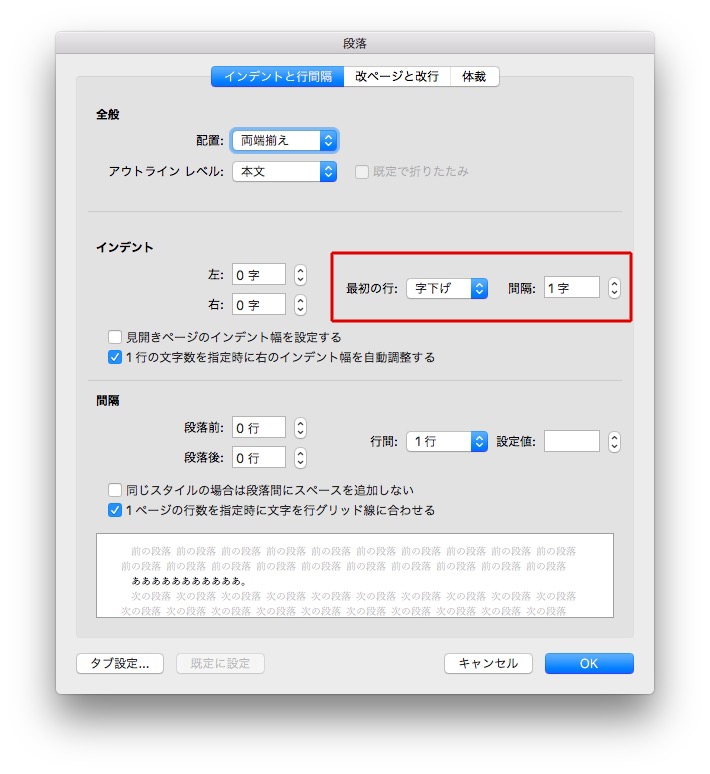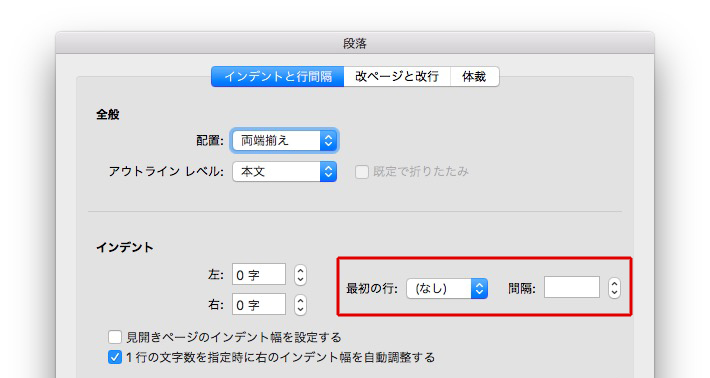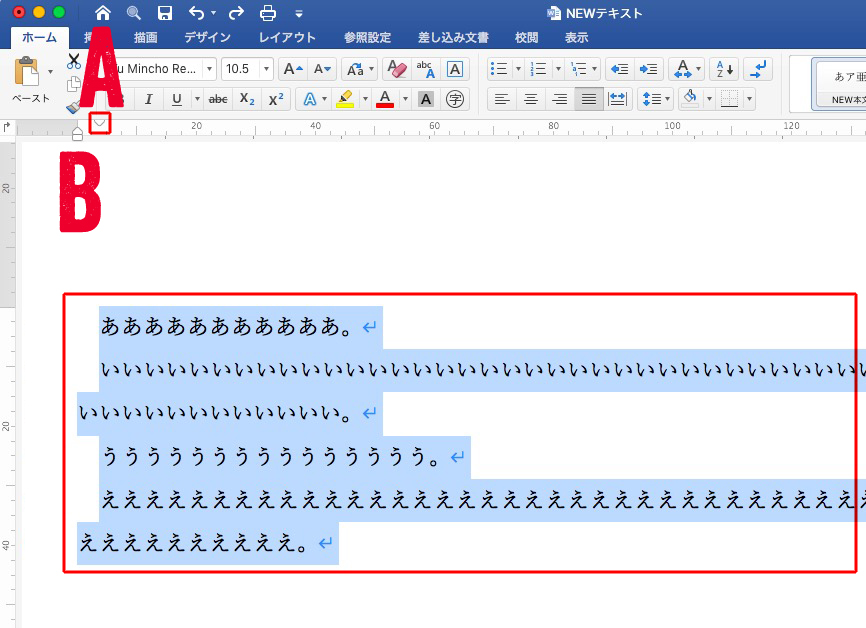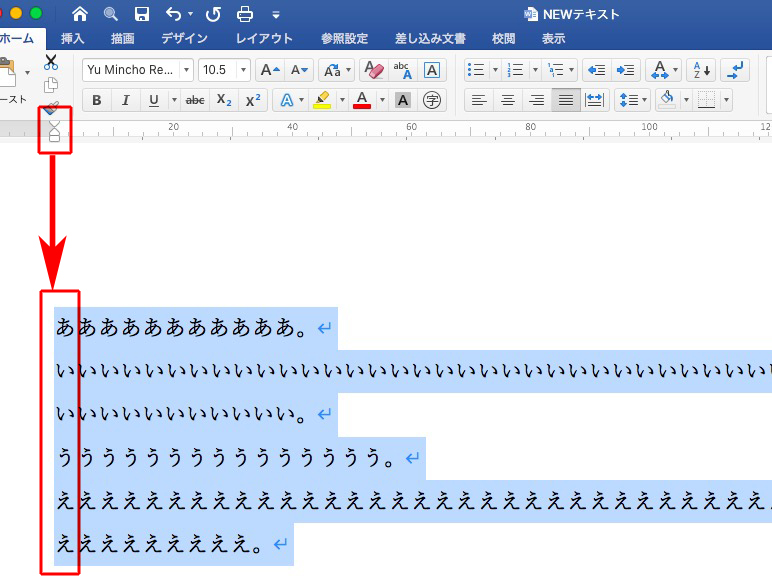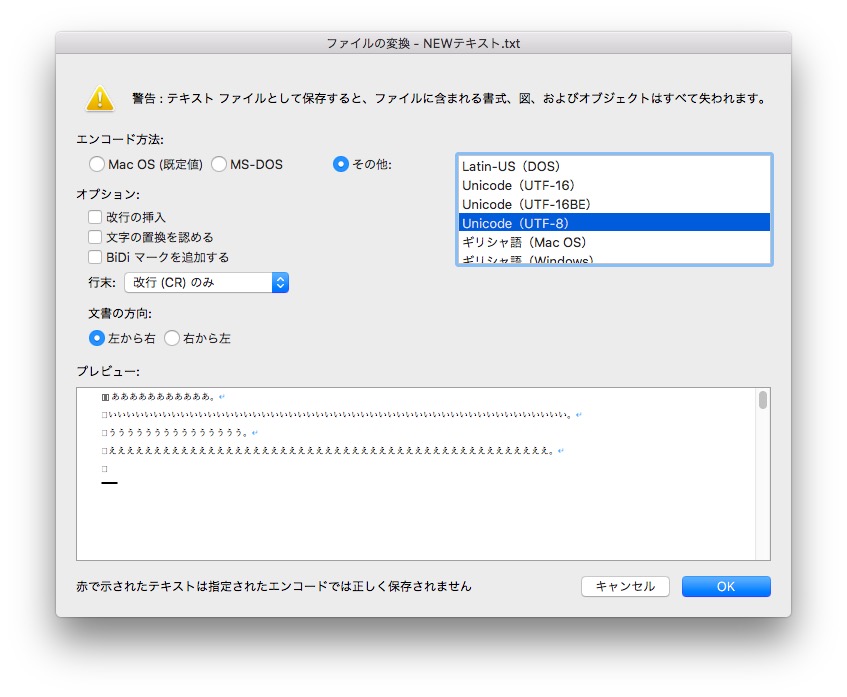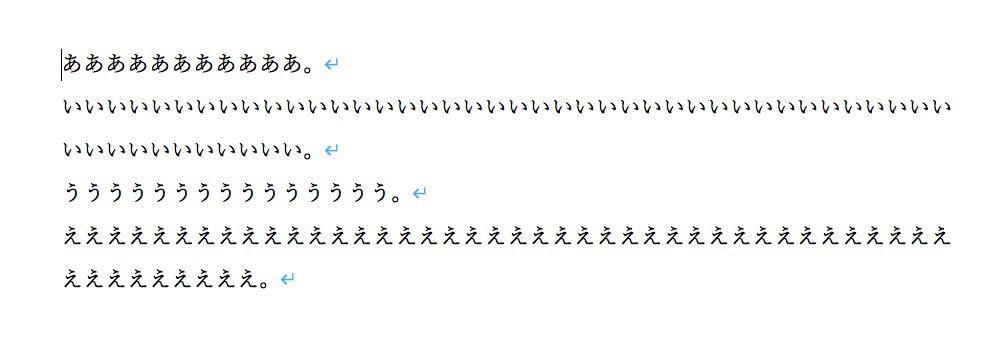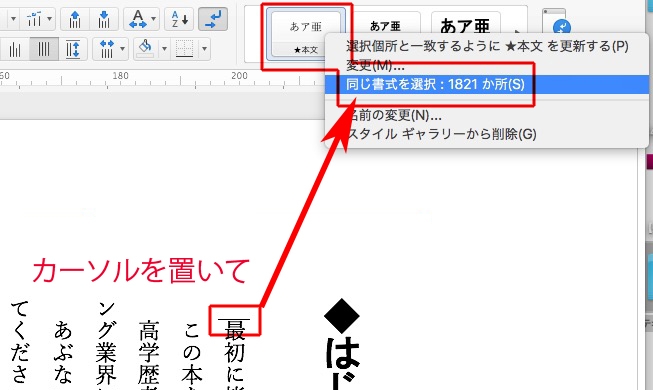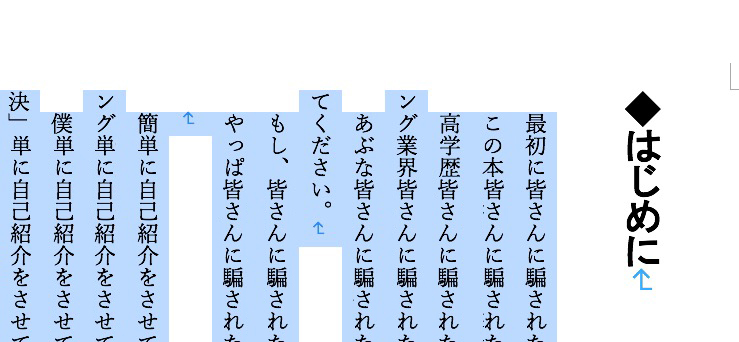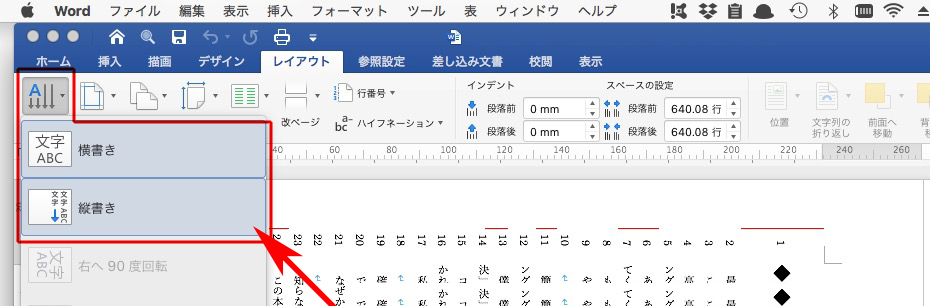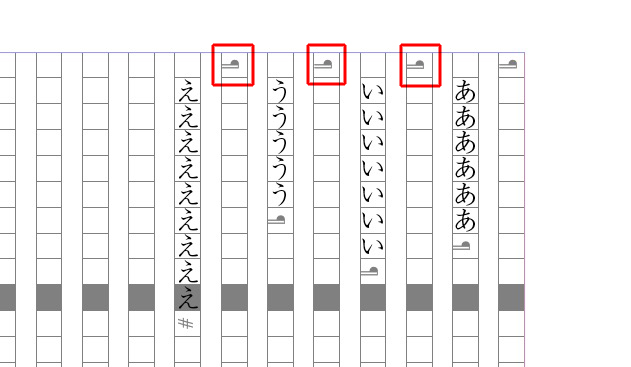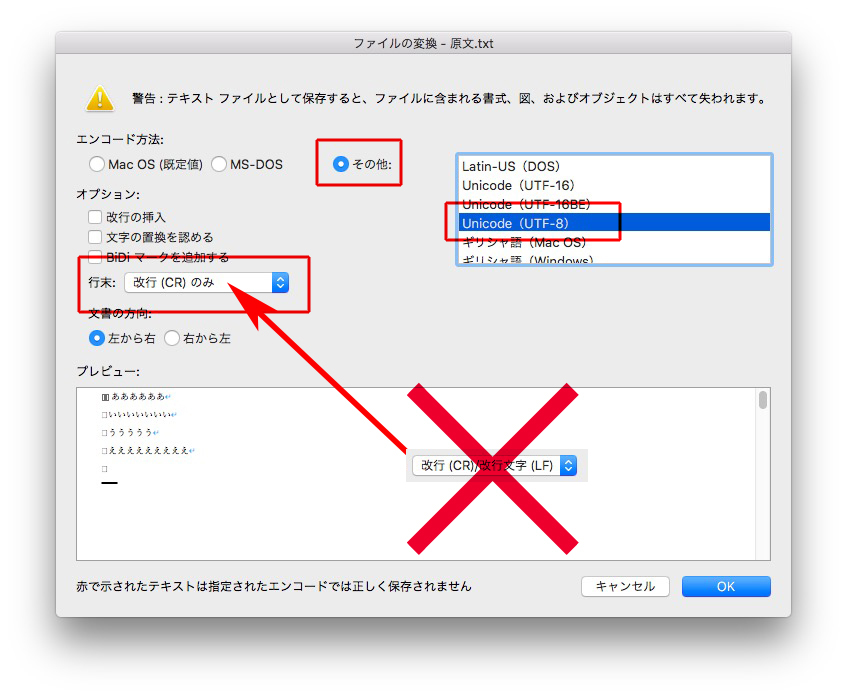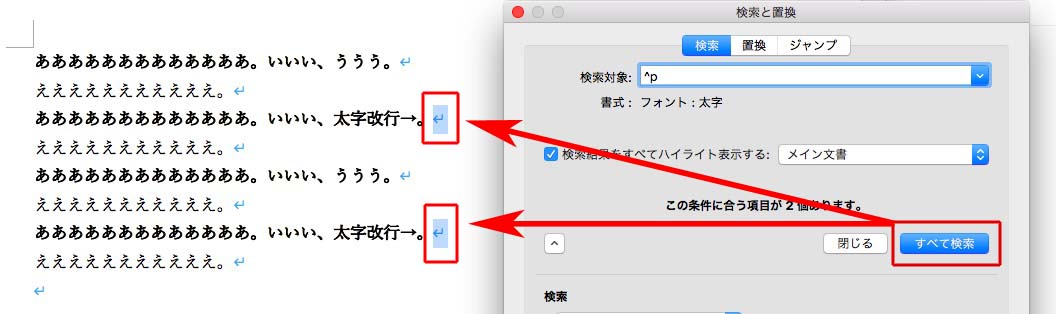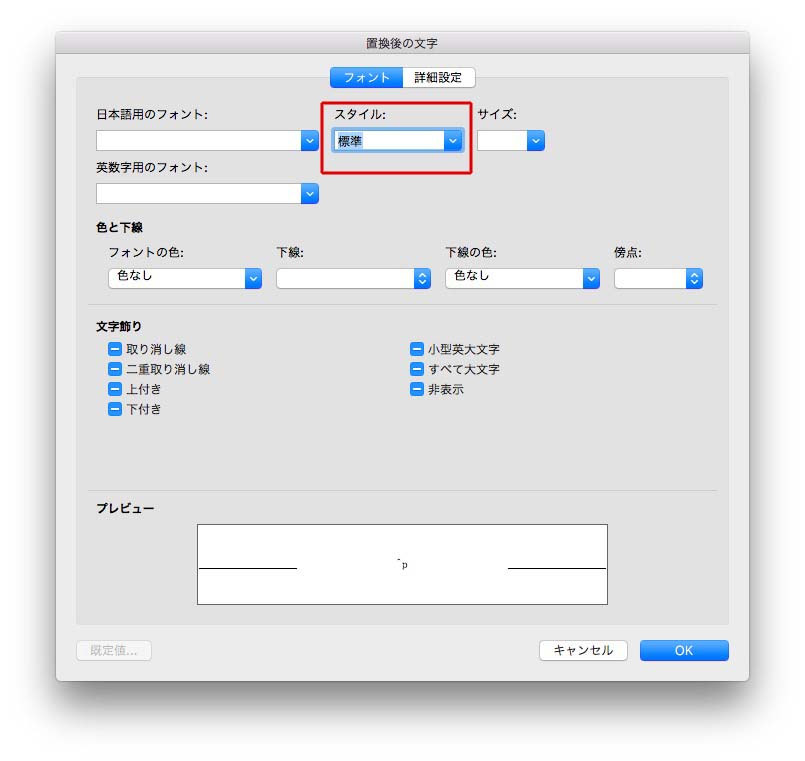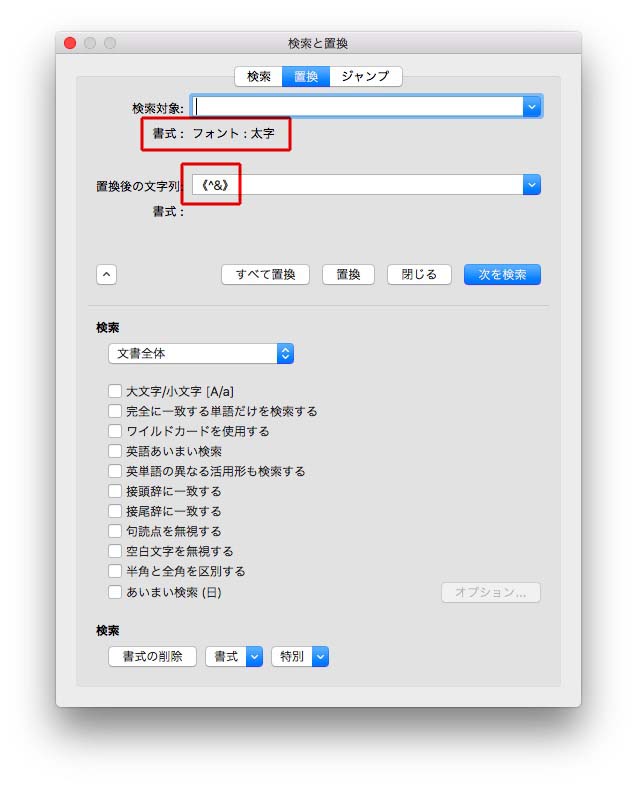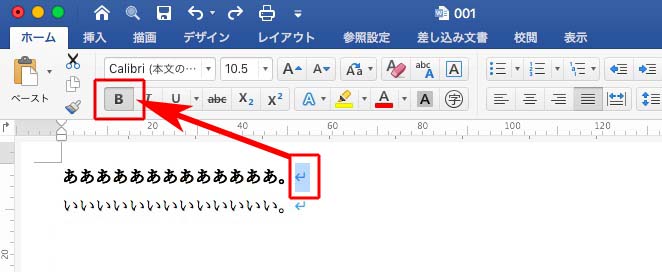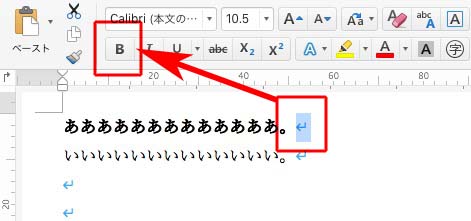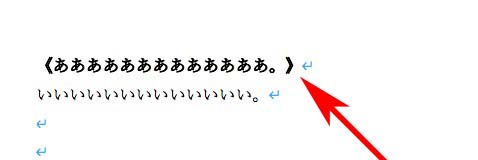Shimoのリハーサルです。
いい感じに進んでいます。
お疲れさま。
質問です。
- 手作業したところはありませんか?
- 検索と置換で、すべての文字スタイルと段落スタイルをあてましたか?
いくつか気になった箇所を列挙しました。
InDesignはShimoの担当ではないかもしれませんが、ぜひ、同時に勉強してください。
ピリオドは、これで正しいですか?
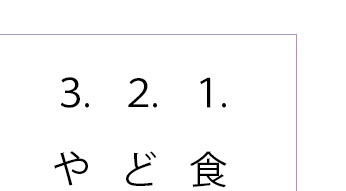
ピリオドは必要ですか?
もしかして、原稿の文字をそのまま使っているだけということはありませんか?
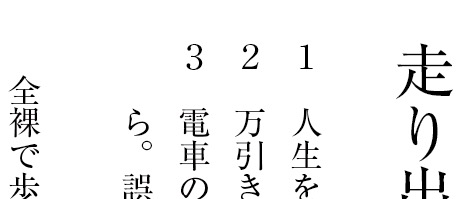
インデントは、OKデスカ?
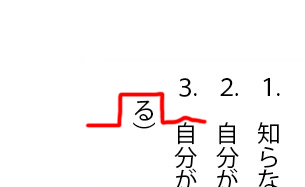
インデントは、OKデスカ?
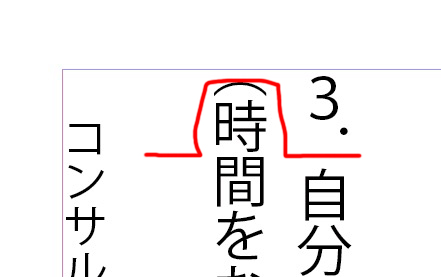
検索と置換で、見出しの1行目と2行目に段落スタイルをあてましたか?
それとも、それぞれ手作業ですか?

見出しの前の改行は削除しましょう。
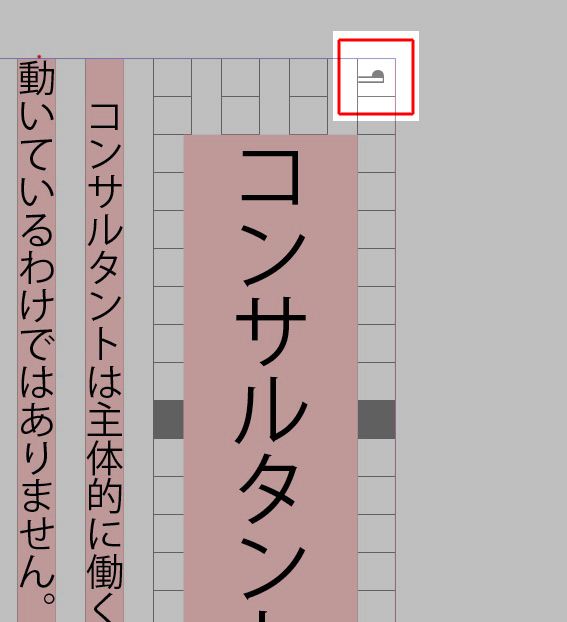
中黒を天地の中心に揃える。
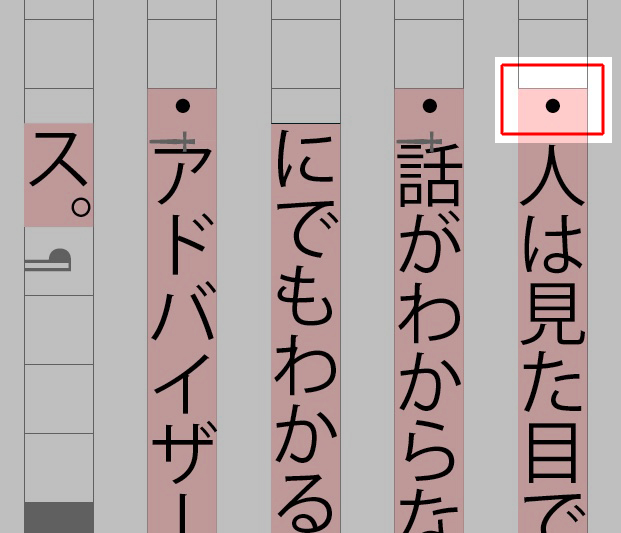
「ここまでインデント」で文字が揃わない時は、「結合なし」を使います。
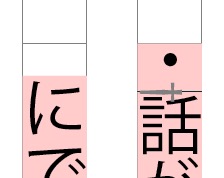
見出しのあとのアキが不揃いです。
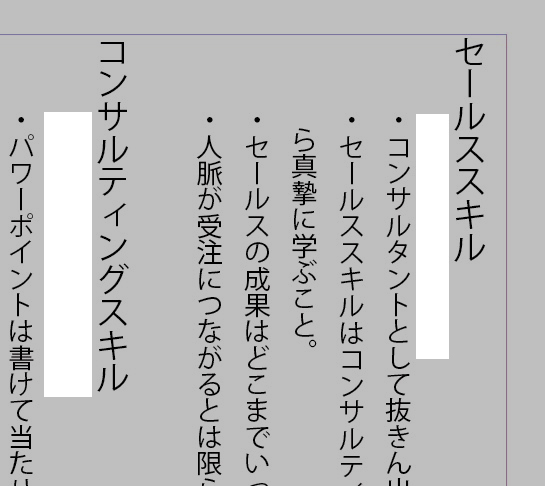
段落スタイルを使うこと。
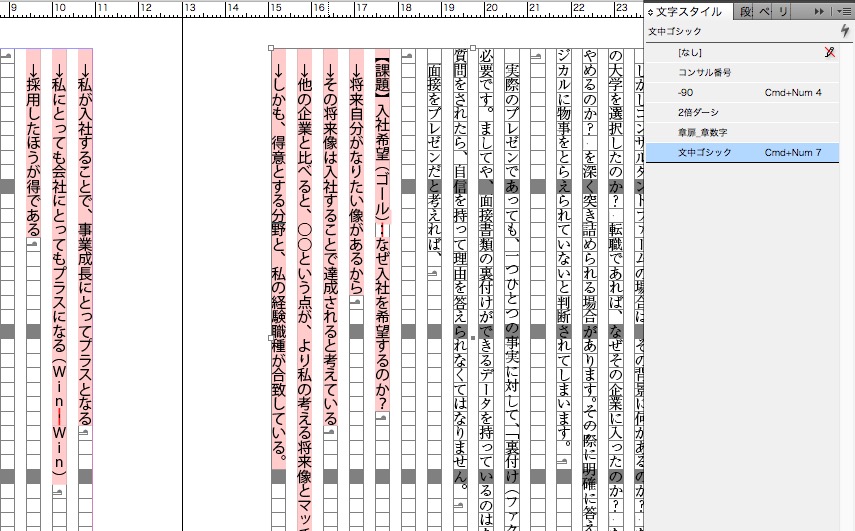
段落スタイルと文字スタイルのふたつのスタイルがあたっています。
文字スタイルを使わず、専用の段落スタイルをひとつで可能です。
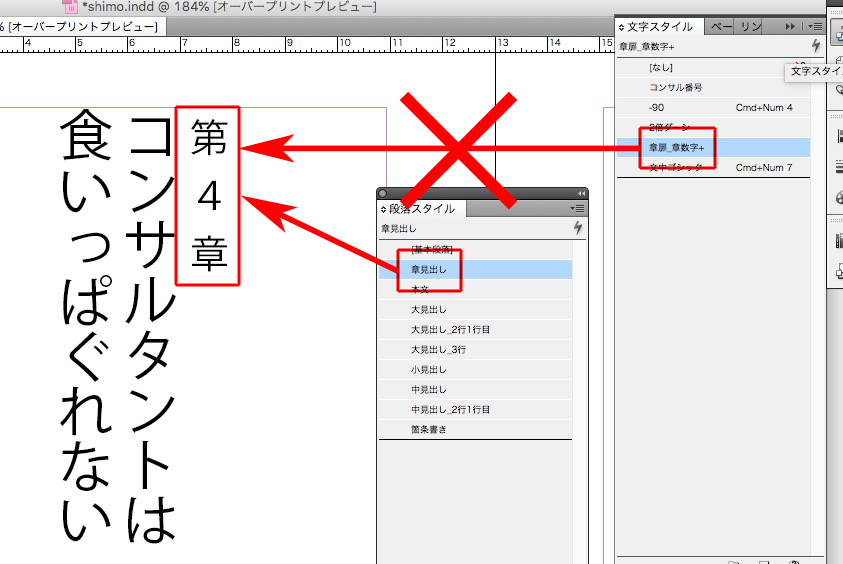
以上です。